Come sincronizzare solo file specifici in Dropbox o Google Drive
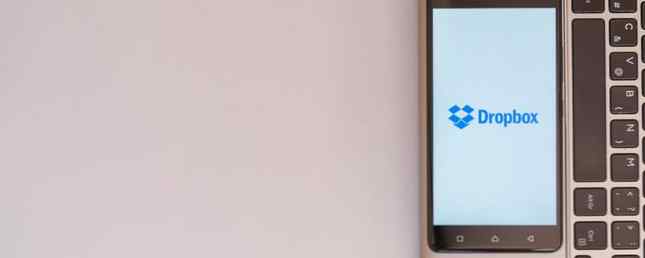
Il cloud storage è comodo da tenere in giro, ma ha alcuni punti deboli. La maggior parte di questi si presenta sotto forma di spazio di archiviazione limitato. A meno che tu non abbia pagato di più, probabilmente non hai più di 15 GB su un singolo servizio.
Un altro problema correlato è lo spazio limitato sul computer 6 Suggerimenti per liberare spazio su disco in Windows 10 6 Suggerimenti per liberare spazio su disco in Windows 10 Anche un terabyte di spazio di archiviazione viene rapidamente riempito con file multimediali. Qui ti mostreremo come liberare facilmente gigabyte di spazio su disco in Windows 10 rimuovendo i file di sistema ridondanti. Leggi di più . Se hai un sacco di file archiviati nei tuoi account di archiviazione cloud, o condividi file con altri, potresti trovare la cartella Dropbox o Google Drive occupare troppo spazio sul tuo PC.
In questo caso, dovresti utilizzare la sincronizzazione selettiva invece di sincronizzare tutto. Ecco come.
Come utilizzare la sincronizzazione selettiva in Dropbox

Trova l'icona di Dropbox nella barra delle applicazioni nell'angolo in basso a destra dello schermo (potrebbe essere necessario fare clic sulla freccia per mostrare tutte le icone). Fare clic qui, quindi il impostazioni ingranaggio in alto a destra della finestra risultante. Scegliere Preferenze.
Nel Preferenze Dropbox scatola, scambia con Sync scheda. Qui, vedrai un pulsante per Selective Sync. Fai clic su questo, quindi puoi passare e deselezionare tutte le cartelle che non desideri sincronizzare.
Colpire Aggiornare e poi ok quando fatto. Dropbox rimuoverà quindi quelle cartelle dal tuo PC, ma rimarranno al sicuro nel tuo account.
Come utilizzare la sincronizzazione selettiva in Google Drive

Uno dei migliori suggerimenti di archiviazione di Google Drive è la sincronizzazione selettiva, che vive in un punto simile a Dropbox. Trova l'icona dell'unità nella barra delle applicazioni, quindi fai clic sul tre punti Menu pulsante seguito da Preferenze.
Qui, scambia per Google Drive scheda a sinistra. Modificare Sincronizza tutto in I miei file a Sincronizza solo queste cartelle. Sotto, puoi deselezionare tutto ciò che non vuoi sincronizzare con il tuo computer attuale.
Guarda le app che mostrano quali cartelle occupano più spazio Hai bisogno di una pulizia del disco? Visualizza cosa prende spazio sul tuo PC Windows Hai bisogno di una pulizia del disco? Visualizza ciò che prende spazio sul tuo PC Windows Oh la pressione quando si esaurisce lo spazio su disco. Cosa eliminare? Il modo più rapido per individuare i file indesiderati consiste nell'utilizzare uno strumento che consente di visualizzare la struttura dei file del sistema. Leggi di più se hai bisogno di aiuto per decidere quale escludere.
Immagine di credito: Pe3check / Depositphotos
Scopri di più su: Cloud Storage, Dropbox, Google Drive.


